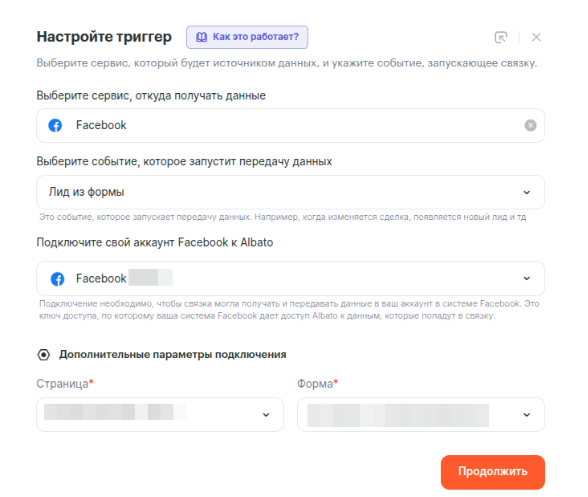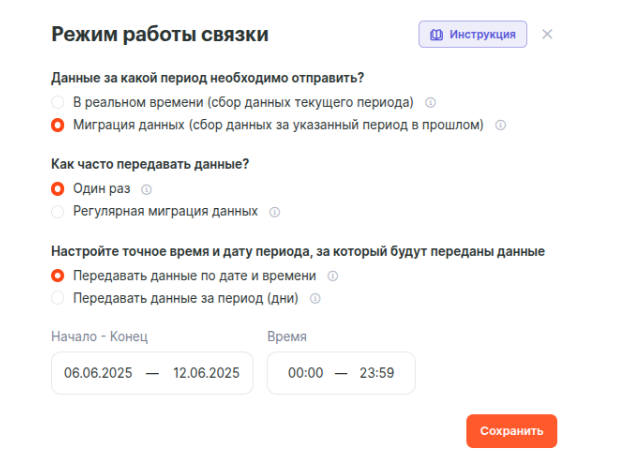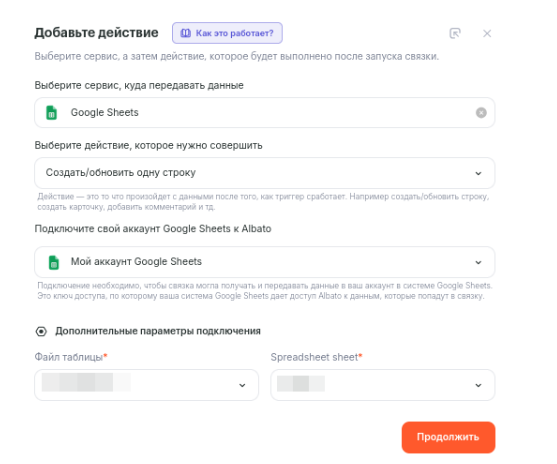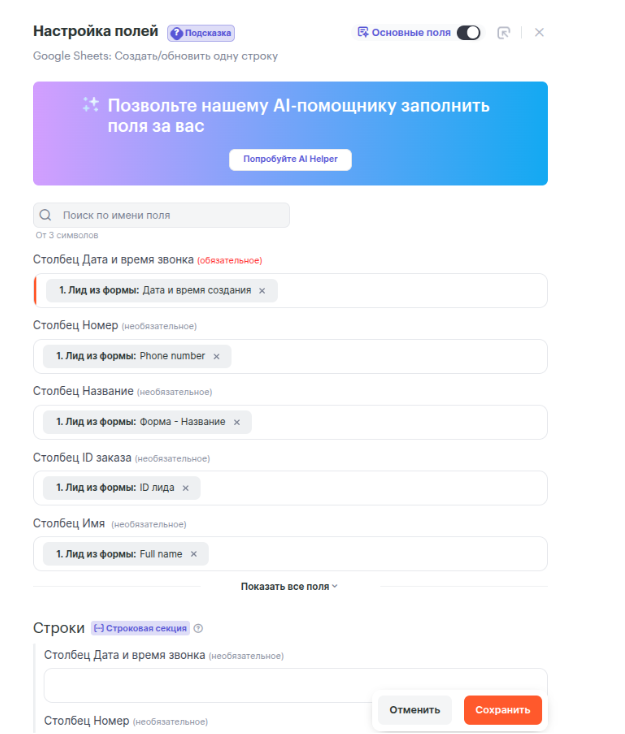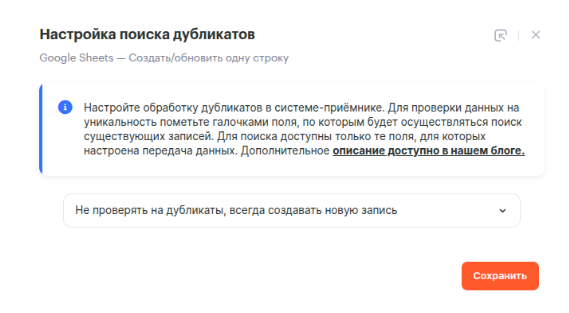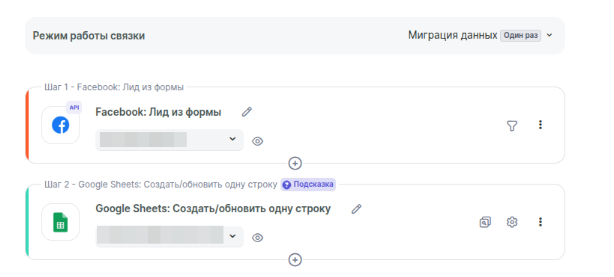Как выгружать лиды из Facebook за определенный период

Перед тем, как связать Facebook и Google Sheets, подключи оба сервиса к Albato.
Как подключить Facebook к Albato — смотри здесь
Как подключить Google Sheets к Albato — в этой инструкции.
А здесь рассказали про правила работы в Google Sheets при передаче данных в таблицы.
Настрой, откуда будешь передавать данные
Перейди на страницу «Мои связки» и нажми «Создать связку»:
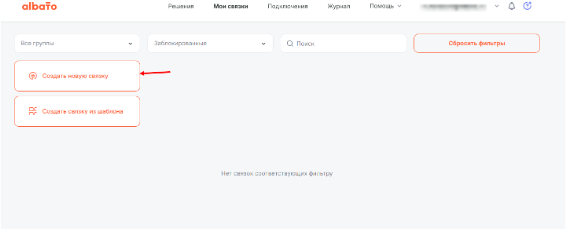
В открывшемся окне выберите событие, которое будет запускать связку.
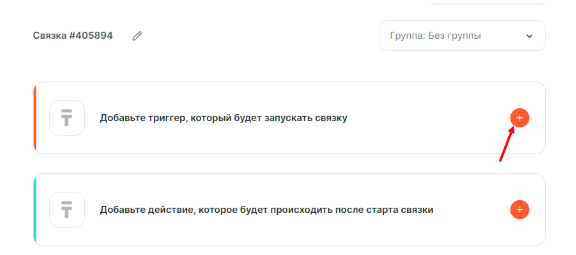
- Сервис, из которого будете получать данные – Facebook
- При каком событии запустится связка – Лид из формы
- Подключение – создано ранее
- Дополнительно выберите страницу и форму.
Выбери режим работы связки
На этом шаге выберите режим связки — «Миграция данных».
Миграция данных — это режим, который поможет:
- Собрать данные за определенный промежуток времени. Например, узнать, какая рекламная кампания была эффективнее: в прошлом месяце или два месяца назад.
- Получить данные, которые еще не были собраны, если по каким-то причинам перестали работать связки. В этом случае есть возможность выгрузить данные за тот отрезок времени, в который связки не работали.
- Сохранить и перенести данные из одной CRM-системы в другую, если потребуется её сменить. Подробнее про миграцию данных можно почитать здесь.
Для выгрузки нужно указать конкретный период:
Настройте, куда будете отправлять данные
- Сервис, в который будете передавать данные – Google Sheets
- Какое действие выполнить, когда запустится связка – Создать/обновить одну строку
- Подключение – создано ранее
- Дополнительно укажите файл таблицы и лист
На следующем шаге укажи, в какие ячейки и какие именно данные передавать из Facebook. Нужно заполнить столбец «А» — это обязательное поле.
Пример заполненных полей:
Останется выбрать правило обработки дублей. Каждый новый лид — уникальная сущность, поэтому выбери «всегда создавать новую запись».
Связка готова, не забудь ее включить!
Пример готовой связки: